
Giáo trình tin học trung học phổ thông - Bài 9
lượt xem 57
download
 Download
Vui lòng tải xuống để xem tài liệu đầy đủ
Download
Vui lòng tải xuống để xem tài liệu đầy đủ
Tài liệu tham khảo Giáo trình tin học trung học phổ thông - Bài 9 : chèn âm thanh và phim trong powerpoint 2003 #1
Bình luận(0) Đăng nhập để gửi bình luận!
Nội dung Text: Giáo trình tin học trung học phổ thông - Bài 9
- TRƯỜNG TRUNG HỌC PHỔ THÔNG Buôn Ma Thuột BÀI 9 CHÈN ÂM THANH VÀ PHIM TRONG POWERPOINT 2003 #1 Saturday, July 17, 2010 BÙI VĂN TiẾN 1 Ñaëng Höõu Hoaøng
- CHÈN ÂM THANH TỪ MỘT FILE Muốn chèn một đoạn âm thanh vào Powerpoint, trước hết phải đưa đoạn âm thanh đó vào máy tính thành một file âm thanh Trên thanh menu, chọn Insert, chọn Movies and Sounds, chọn Sound from file Click Saturday, July 17, 2010 2 Xuất hiện hộp thoại Insert Sound
- Hộp thoại Insert Sound Click để tìm và mở thư mục chứa file âm thanh cần chèn Click Saturday, July 17, 2010 3 Click Xuất hiện hộp thoại thông báo
- CHÈN ÂM THANH TỪ CLIP ORGANIZER Trên thanh menu, chọn Insert, chọn Movies and Sounds, chọn Sound from Clip Organizer Click Saturday, July 17, 2010 4 Trong khung Taskbar, xuất hiện khung Clip Art
- Trong khung tác vụ Clip Art, chọn Click Saturday, July 17, 2010 5 Xuất hiện hộp thoại thông báo
- Hộp thoại thông báo File âm thanh tự động khi bắt File âm thanh không chạy tự động, đầu chạy Slide chờ đến khi nào click chuột, file âm show thanh mới chạy Saturday, July 17, 2010 6
- Trên vùng làm việc, xuất hiện biểu tượng của “loa” Biểu tượng Saturday, July 17, 2010 7
- LÀM VIỆC VỚI ÂM THANH Click phải vào biểu tượng “loa”,xuất hiện hộp menu Phát âm thanh. Khi click vào thì âm thanh sẽ được phát ra để nghe thử Hiệu chỉnh âm thanh Thiết lập sự hành động của âm thanh Định dạng khung ảnh (Loa) Saturday, July 17, 2010 8
- HIỆU CHỈNH ÂM THANH Khi click vào Edit Sound Object, xuất hiện hộp thoại Click để lặp lại âm thanh cho đến khi ngừng Click để tăng giảm mức âm thanh Click để ẩn biểu tượng âm thanh khi chạy slide show Click Saturday, July 17, 2010 9
- THIẾT LẬP HÀNH ĐỘNG ÂM THANH Khi click vào mục Action Setting, xuất hiện hộp thoại Action Setting * Trong trang Mouse Click, chọn * Trong trang Mouse Over, chọn các tuỳ chọn sau đó click OK các tuỳ chọn sau đó click OK Saturday, July 17, 2010 10
- ĐỊNH DẠNG BIỂU TƯỢNG ÂM THANH Khi click vào mục Format Picture, xuất hiện hộp thoại Format Picture Saturday, July 17, 2010 11
- CHÈN ÂM THANH VÀO HIỆU ỨNG CHUYỂN TIẾP TRÊN SLIDE Trong khung tác vụ Slide Transition, trong phần Modify transition Click Click chọn âm thanh mặc định Click chọn âm thanh khác Click chọn hiển thị, sau đó nhấn ESC để trở về chế độ xem Normal Saturday, July 17, 2010 12
- CHÈN PHIM TỪ MỘT FILE Muốn chèn một đoạn phim vào Powerpoint, trước hết phải đưa đoạn phim đó vào máy thành một file âm thanh Trên thanh menu, chọn Insert, chọn Movies and Sounds, chọn Movie from file Click Saturday, July 17, 2010 13 Xuất hiện hộp thoại Insert Movie
- Hộp thoại Insert Movie Click để tìm và mở thư mục chứa file phim cần chèn Click Saturday, July 17, 2010 Click 14 Xuất hiện hộp thoại thông báo
- Hộp thoại thông báo File phim tự động khi bắt File phim không chạy tự động, chờ đầu chạy Slide đến khi nào click chuột, file phim mới show chạy Saturday, July 17, 2010 15
- Trên vùng làm việc, xuất hiện Saturday, July 17, 2010 16
- LÀM VIỆC VỚI PHIM Click phải vào khung phim, xuật hiện hộp menu Phát phim. Khi click vào thì đoạn phim sẽ được phát ra để xem thử Hiệu chỉnh đoạn phim và âm thanh đoạn phim Thiết lập sự hành động của đoạn phim Định dạng khung đoạn phim Saturday, July 17, 2010 17
- HIỆU CHỈNH PHIM VÀ ÂM THANH PHIM Khi click vào Edit Movie Object, xuất hiện hộp thoại Click để khi phát xong phim sẽ quay trở lại vị Click để lặp lại việc trí ban đầu phát phimcho đến khi ngừng Click để tăng giảm mức Click để ẩn đối âm thanh tượng khung chứa phim khi chạy slide show Click để hiển thị phim khi phát với chế độ toàn màn hình Click Saturday, July 17, 2010 18
- THIẾT LẬP HÀNH ĐỘNG PHIM Khi click vào mục Action Setting, xuất hiện hộp thoại Action Setting * Trong trang Mouse Click, chọn * Trong trang Mouse Over, chọn các tuỳ chọn sau đó click OK các tuỳ chọn sau đó click OK Saturday, July 17, 2010 19
- ĐỊNH DẠNG KHUNG HÌNH PHIM Khi click vào mục Format Picture, xuất hiện hộp thoại Format Picture Saturday, July 17, 2010 20

CÓ THỂ BẠN MUỐN DOWNLOAD
-

Giáo trình tin học trung học phổ thông - Bài 8
 23 p |
23 p |  315
|
315
|  66
66
-

Giáo trình tin học trung học phổ thông - Bài 13
 11 p |
11 p |  229
|
229
|  42
42
-

Giáo trình tin học trung học phổ thông - Bài 14
 14 p |
14 p |  172
|
172
|  31
31
-

Giáo trình tin học trung học phổ thông - Bài 15
 8 p |
8 p |  196
|
196
|  29
29
-

Giáo trình Tin học (Nghề: Quản trị mạng máy tính - Trung cấp) - Trường Trung cấp nghề Quang Trung
 118 p |
118 p |  21
|
21
|  9
9
-

Giáo trình Tin học văn phòng (Nghề: Văn thư hành chính - Trung cấp): Phần 2 - Trường Cao đẳng Cơ điện Xây dựng Việt Xô
 132 p |
132 p |  16
|
16
|  9
9
-
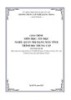
Giáo trình Tin học (Nghề: Quản trị mạng máy tính - Trình độ: Trung cấp) - Trường TCN Quang Trung
 118 p |
118 p |  53
|
53
|  8
8
-

Giáo trình Tin học văn phòng (Nghề: Văn thư hành chính - Trung cấp): Phần 1 - Trường Cao đẳng Cơ điện Xây dựng Việt Xô
 128 p |
128 p |  29
|
29
|  8
8
-

Giáo trình Tin học văn phòng (Nghề: Quản trị mạng máy tính - Trung cấp): Phần 1 - Trường Cao đẳng Cơ điện Xây dựng Việt Xô
 51 p |
51 p |  25
|
25
|  6
6
-

Giáo trình Tin học (Trình độ: Trung cấp nghề) - Trường Trung cấp nghề Củ Chi
 268 p |
268 p |  36
|
36
|  6
6
-

Giáo trình Tin học văn phòng (Nghề: Công nghệ thông tin - Trung cấp) - Trường Trung cấp Trường Sơn, Đắk Lắk
 89 p |
89 p |  10
|
10
|  6
6
-
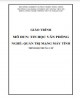
Giáo trình Tin học văn phòng (Nghề: Quản trị mạng máy tính - Trung cấp): Phần 2 - Trường Cao đẳng Cơ điện Xây dựng Việt Xô
 65 p |
65 p |  25
|
25
|  5
5
-

Giáo trình Tin học (Trình độ trung cấp): Phần 1 - CĐ GTVT Trung ương I
 131 p |
131 p |  35
|
35
|  4
4
-

Giáo trình Tin học (Trình độ trung cấp): Phần 2 - CĐ GTVT Trung ương I
 137 p |
137 p |  24
|
24
|  3
3
-

Giáo trình Tin học văn phòng (Ngành: Quản trị mạng máy tính – Trình độ Trung cấp) - Trường Cao đẳng Hòa Bình Xuân Lộc
 162 p |
162 p |  8
|
8
|  2
2
-
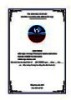
Giáo trình Tin học ứng dụng (Ngành: Nghiệp vụ nhà hàng – Trình độ Trung cấp) - Trường Cao đẳng Hòa Bình Xuân Lộc
 49 p |
49 p |  3
|
3
|  0
0
-

Giáo trình Tin học văn phòng (Ngành: Kỹ thuật sửa chữa lắp ráp máy tính – Trình độ Trung cấp) - Trường Cao đẳng Hòa Bình Xuân Lộc
 161 p |
161 p |  1
|
1
|  0
0
Chịu trách nhiệm nội dung:
Nguyễn Công Hà - Giám đốc Công ty TNHH TÀI LIỆU TRỰC TUYẾN VI NA
LIÊN HỆ
Địa chỉ: P402, 54A Nơ Trang Long, Phường 14, Q.Bình Thạnh, TP.HCM
Hotline: 093 303 0098
Email: support@tailieu.vn








